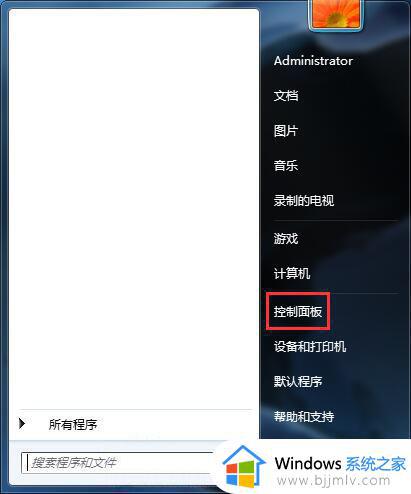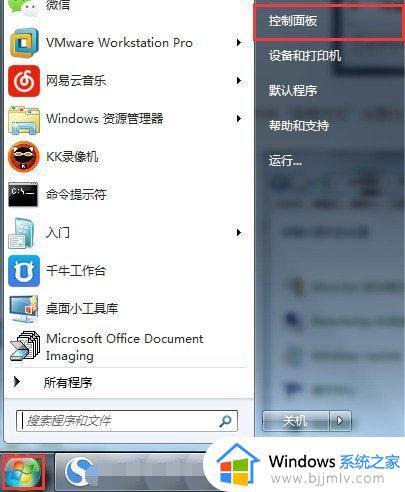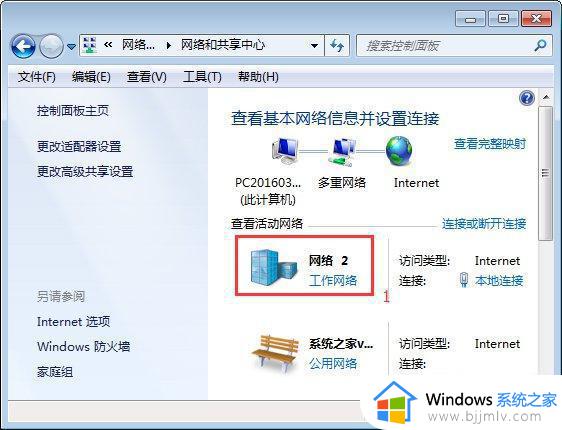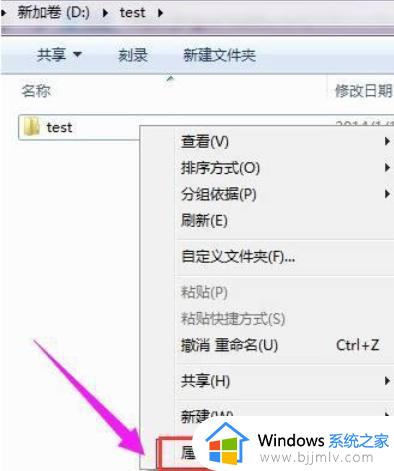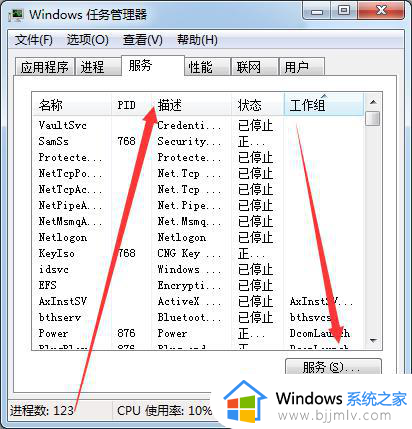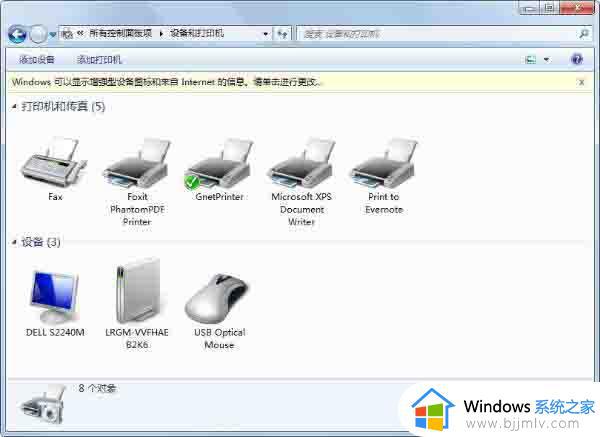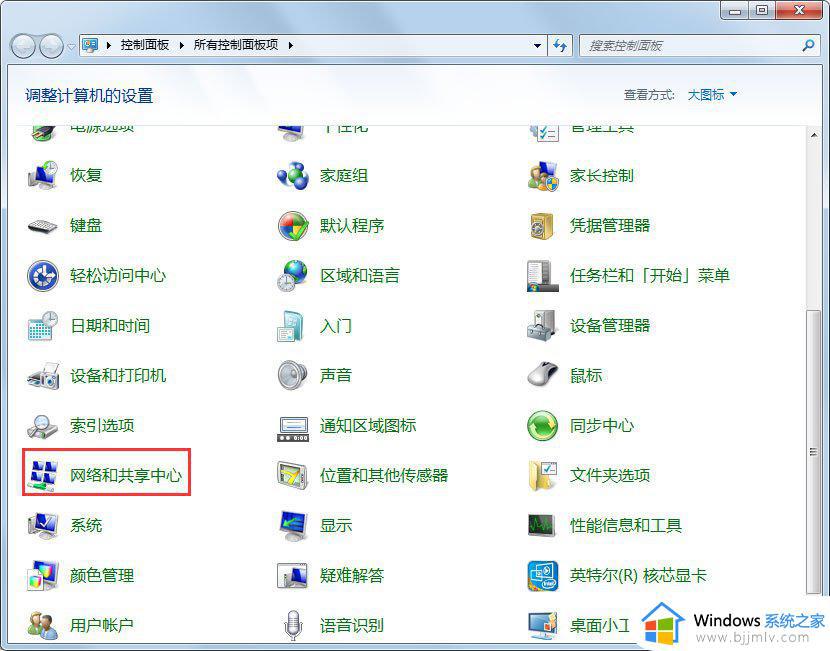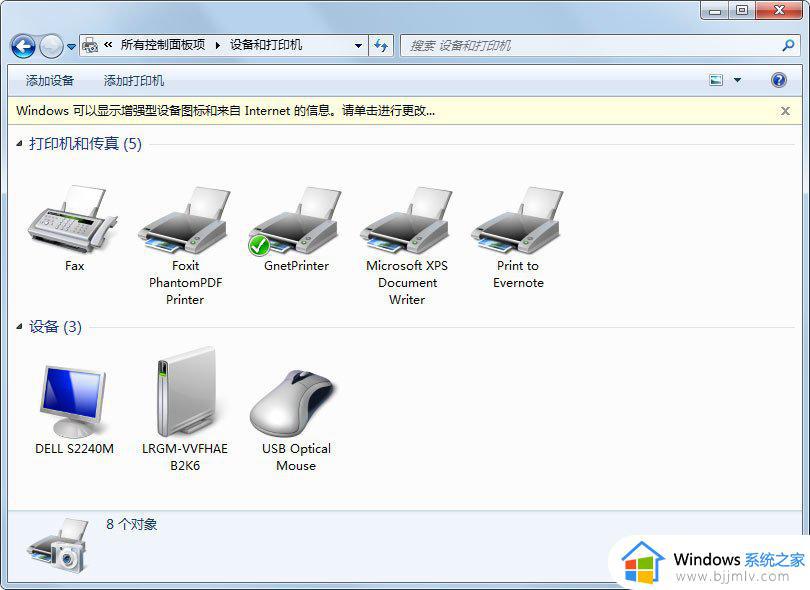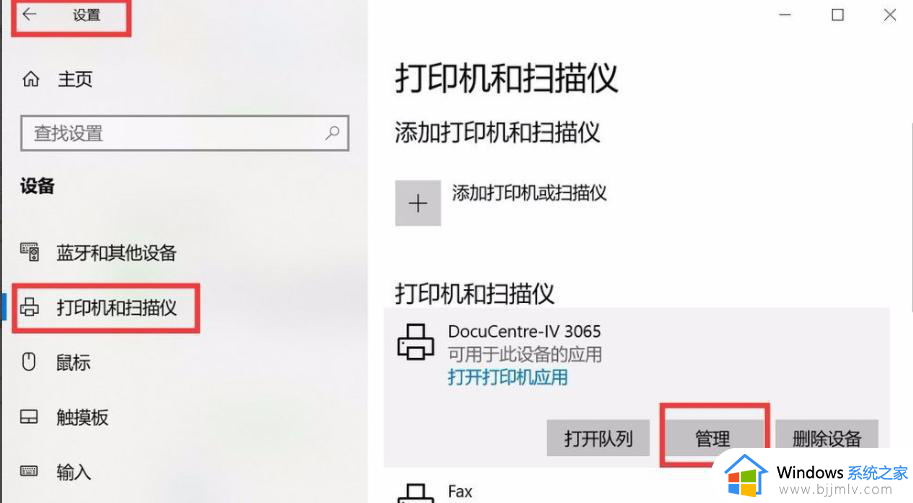win7开启共享方法 win7如何开启共享
随着科技的发展,win7操作系统也在不断更新和升级。共享功能是win7操作系统中的一个重要功能,它可以为小伙伴们带来便利和效率,尤其是在多台计算机之间共享文件资源时,那么win7如何开启共享呢?下面小编就教大家win7开启共享方法,快来一起看看吧,希望对你有帮助。
方法步骤
1、打开控制面板--->网络和共享中心--->选择家庭组和共享选项--->更改高级共享设置,这里唯一要改的地方就是“密码保护的共享”,选择“关闭密码保护共享”,保存修改;
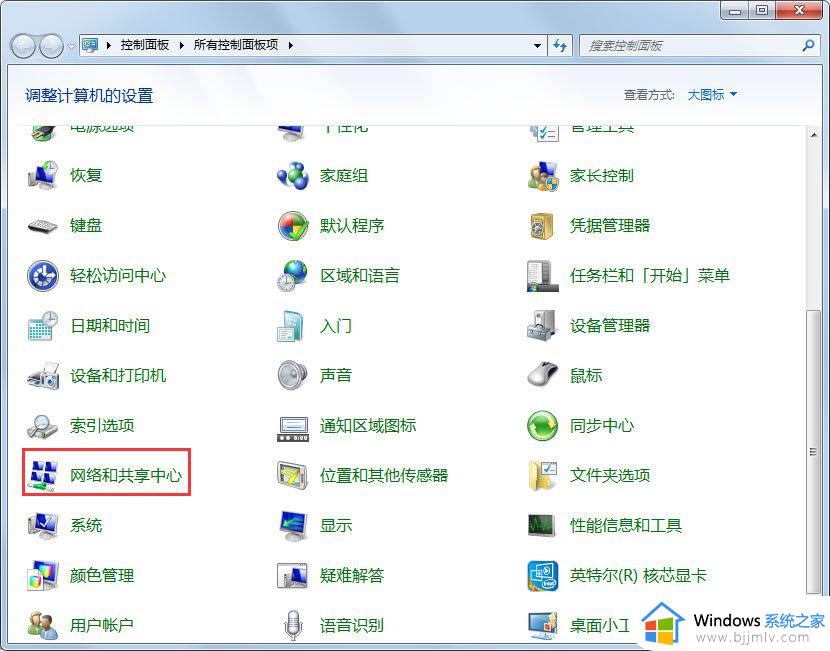
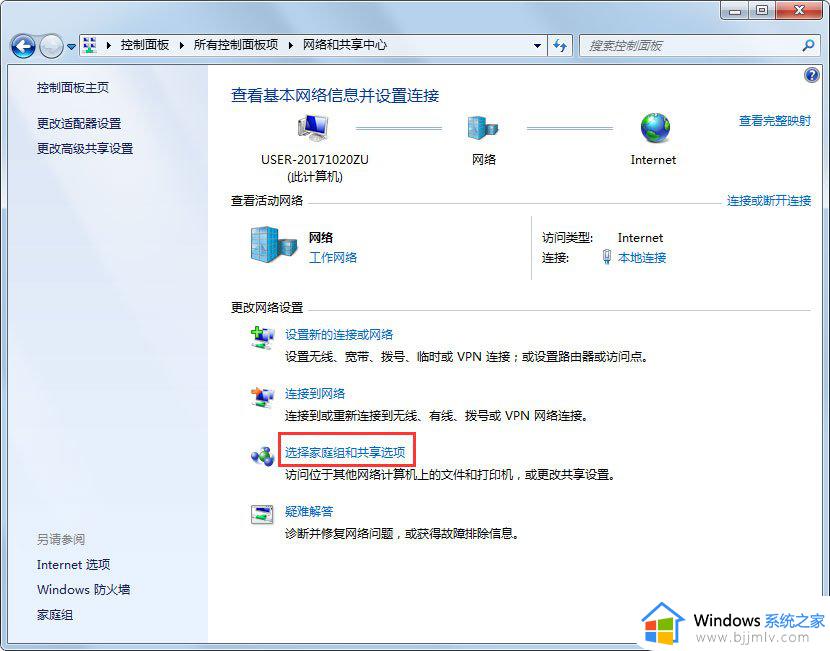
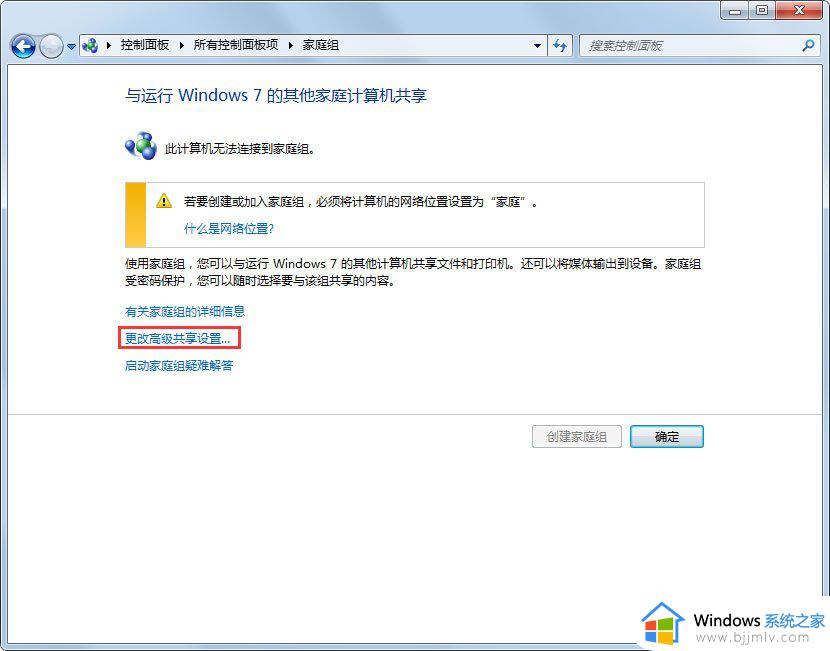
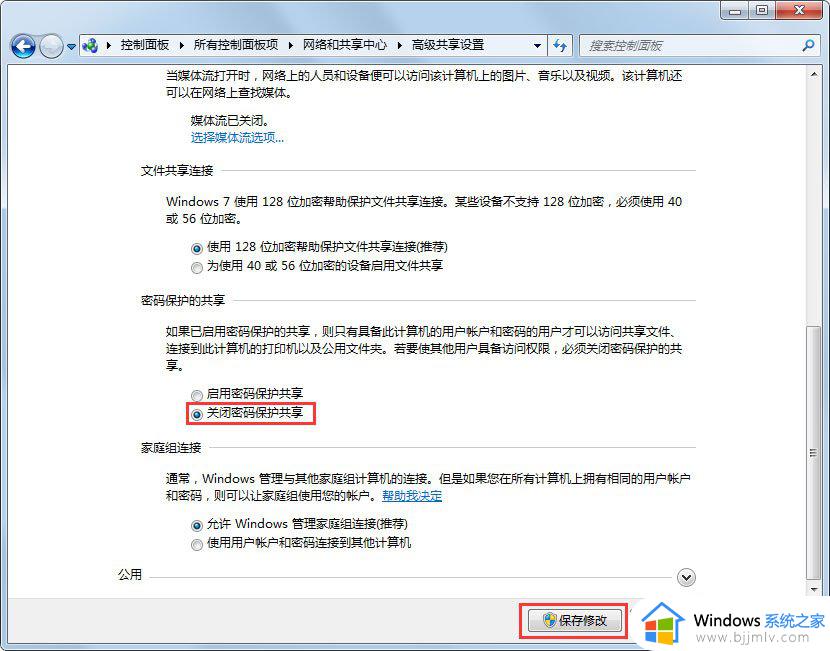
2、打开控制面板---->管理工具---->计算机管理;
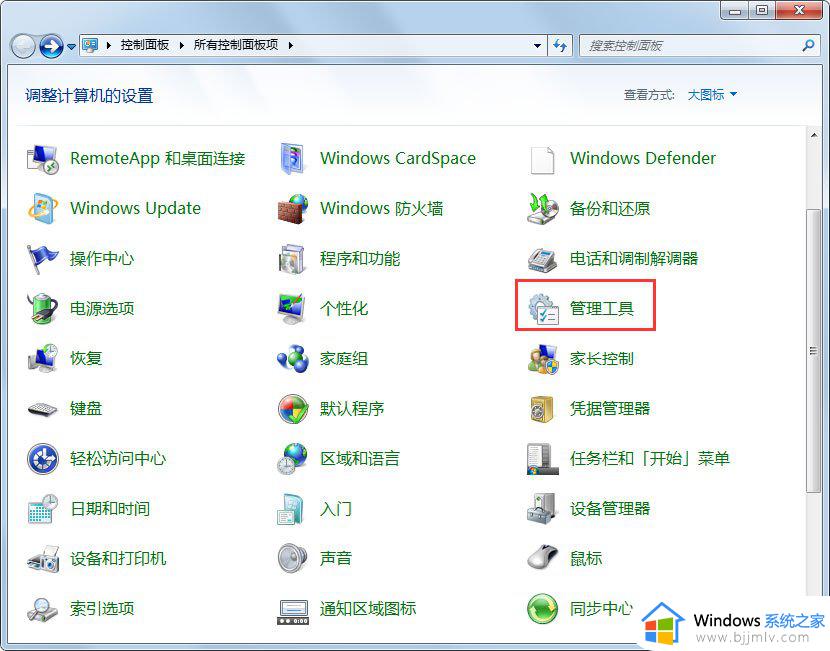
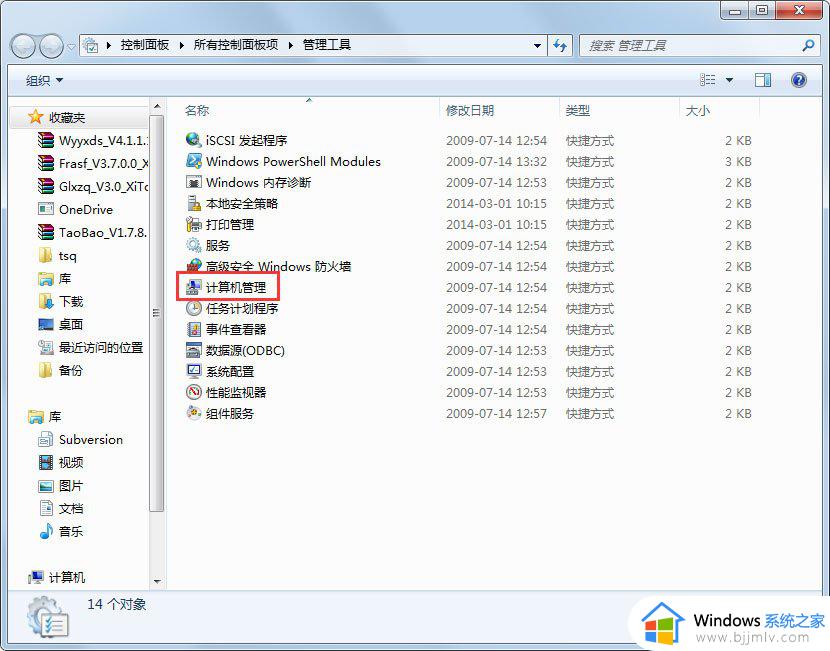
3、本地用户和组--->用户--->guest---->把“密码永不过期”和“帐户已禁用”这2项前面的勾去掉;
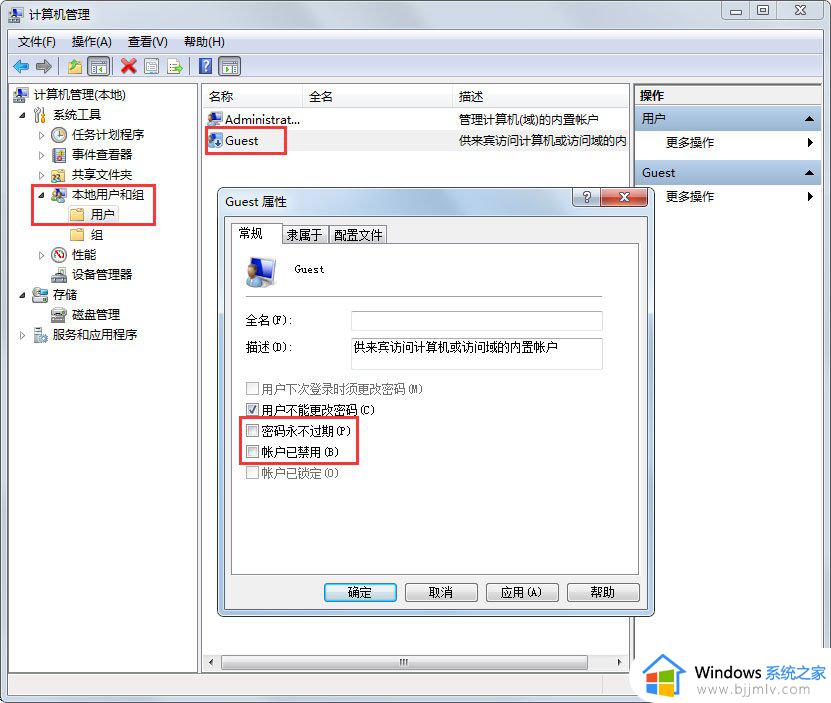
4、假设要共享的是D盘,D盘---->鼠标右键属性--->共享---->高级共享----->勾选“共享此文件夹”。共享D盘成功后,D盘的盘符会多了“2个人头像”,而XP则是“1个手托”;
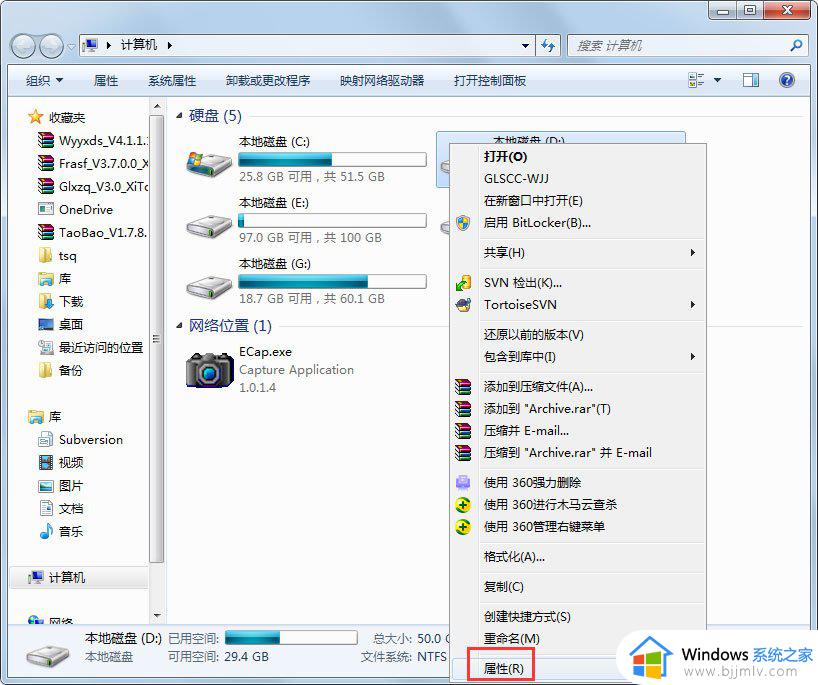

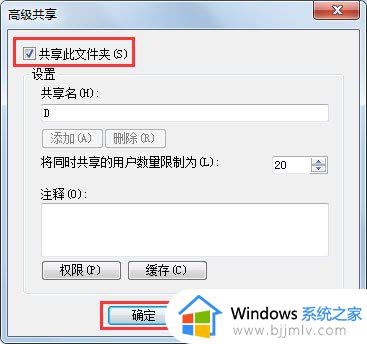
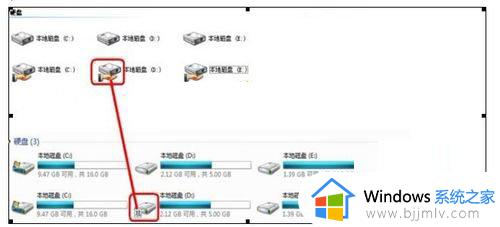
5、OK,重启电脑,然后进入控制面板---->网络和共享中心---->网络---->就会看到共享的计算机,然后就可以进入共享的盘,就可以进行拷贝等的操作了。
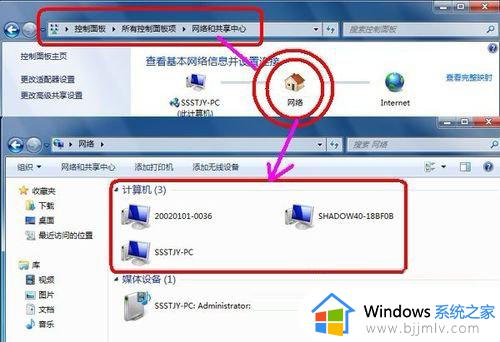
以上全部内容就是小编带给大家的win7开启共享方法详细内容分享啦,还不清楚怎么操作的小伙伴就快点跟着小编一起来看看吧,希望本文可以帮助到大家。